2024年,如何使用shizuku来给SD分区且融卡
最近有一位朋友试图使用外接TF卡来拯救自己的所剩无几的内存,但是又苦于没有电脑。那好吧!能不能使用shizuku呢?于是就有了这篇文章。
首先,就是安装并且激活shizuku。这一步我想大家都会,因此我也不在此过多论述
其次,给第三方终端激活shizuku:
如果要不使用adb使用shell命令,那必然离不开shizuku。但是并不是每一个shell都接入了shizuku,那么怎么办呢?
不知道从何时起,shizuku支持了rish————从shizuku导出一个shell文件来访问shizuku:
Rish is an Interactive SHell for android

那么事情就变简单了,使用终端访问rish文件即可获得shell权限:
使用shizuku导出rish文件到你喜欢�的目录,这里我选择直接导出到documents文件夹
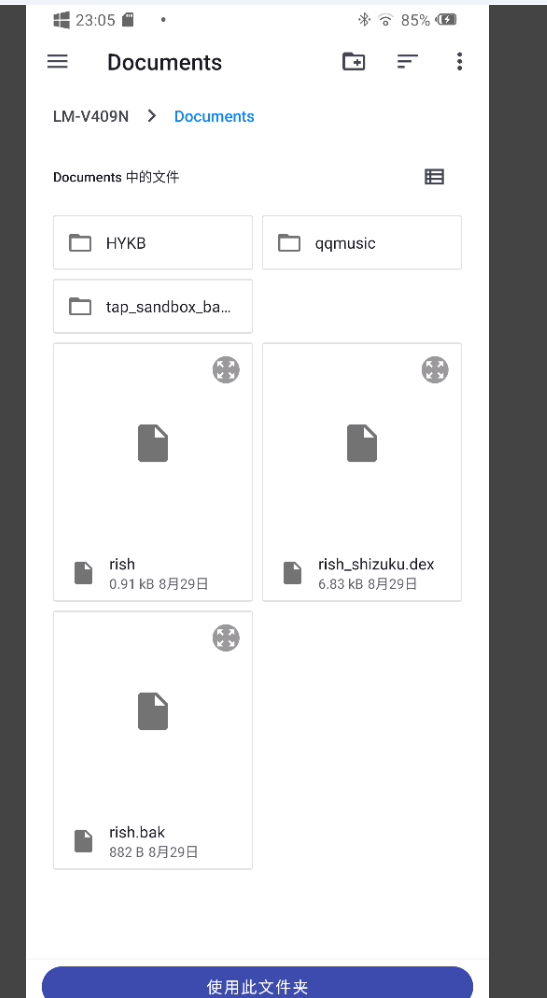
随后,你需要获取到你喜欢的终端软件的包名在这里,我选择了终端模拟器(jackpal.androidterm),
我们需要在rish中,单独给予这个终端软件访问shizuku的权限:使用mt管理器等软件,使用文本方法打开rish,右上角使用替换,把所有的PKG替换为终端包名,随后保存rish文件。从此一个此终端专用的shell就这样做好了
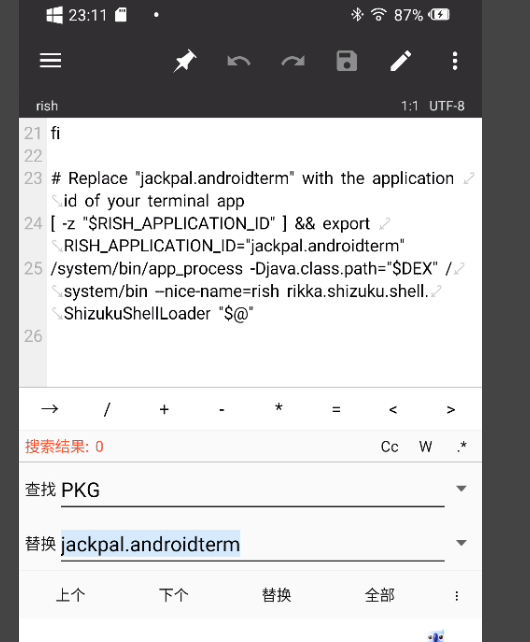
接下来使用终端打开shell文件:为了避免终端打开不了其他文件,先给予终端访问所有文件的权限,然后新建一个窗口,使用命令
cd /storage/emulated/0/Documents/
来使终端打开到这个放了rish的文件夹,当然你的路径可能和我不一样
使用
sh ./rish
来激活shizuku。出现授权便是激活成功了(只会在第一次提示)。不过此后每次你要用都得这样激活一次
接下来便是和adb的步骤大同小异了,只不过省略了电脑需要的adb shell前缀:
接下来的操作会抹除你的TF卡上的所有数据,请你务必做好备份!!!
首先使用
sm list-disks
获取你所访问的sd卡的磁盘名,执行完之后,屏幕可能显示:
disk:179,32
获取到的就是你的磁盘名,你的可能和我不一样
使用命令开始分盘:
sm partition disk:179,32 mixed 40
这个地方的mixed 40代表留下40%的空间用来留给文件,60%存软件,你可以根据自己的喜好来决定这个内存,然后这个地方要写你的磁盘名,我的可能和你不一样
执行完会稍微有一小段停顿,意味着正在执行。出来下一行命令开始让你输入时候就意味着代码已经执行完毕了,可以前往设置看看有没有成功了
然后的话...如果你运气好,可能可以看见手机的设置出现了移动app到内存卡,那就可以直接移动了。运气不好的,可以尝试使用“打开快捷方式app”,然后显示系统应用,设置,存储�(或者类似的词)看看能不能调用软件移动的接口。你可能还需要前往开发者模式,翻到最底下,然后打开强制允许将应用写入外部存储设备。大概就是这样。
再不行的话...也许你应该使用命令
sm partition disk:179,32 public
来让他回到一张正常的sd卡,还是放过他吧————不过不要忘记把磁盘名字改成你自己的磁盘名字!
如果你此前往文件分区放置了内容,依旧会被抹除,请务必备份
